14 trucos para acelerar un Apple Watch lento
Si tu Apple Watch funciona más lento de lo que debería, aquí tienes 14 trucos para acelerarlo.

Si tu Apple Watch funciona más lento que antes, tarda mucho en abrir aplicaciones, en contestar llamadas o en iniciar un entrenamiento, es probable que tenga solución. Hay muchos motivos por los que un Apple Watch puede funcionar más lento, especialmente si se trata de un modelo antiguo, pero afortunadamente existen trucos para acelerar un Apple Watch.
Motivos por los que el Apple Watch puede ir lento
Existen algunos motivos por los que un Apple Watch puede ir muy lento, y vamos a enseñarte a solucionarlos. Si piensas que a tu Apple Watch le puede pasar algo de esto, es posible que este sea el motivo por el que va más lento.
- No has reiniciado el Apple Watch en mucho tiempo.
- No usas la última versión de watchOS.
- Tienes demasiadas apps instaladas en tu Apple Watch.
- Hay muchas aplicaciones en ejecución que usan más batería y dejan poca RAM libre.
- No tienes suficiente espacio libre en tu Apple Watch.
- Hay tareas automáticas en segundo plano que ralentizan la experiencia.
- La batería del Apple Watch esta dañada y degradada.
- Tienes un Apple Watch antiguo de hace algunos años.

Apple Watch
Trucos para acelerar el Apple Watch
Con estos trucos podrás mejorar el rendimiento de tu Apple Watch, solucionando algunos de los problemas anteriormente descritos.
Reinicia el Apple Watch periódicamente
Nunca viene mal reiniciar el Apple Watch, al igual que sucede con cualquier otro dispositivo electrónico. Al reiniciar el Apple Watch se eliminan determinados datos que pueden ralentizar nuestro Apple Watch. Por lo que solo mantén pulsado el boton del Apple Watch y desliza para apagar el reloj, después vuelve a pulsarlo para encenderlo de nuevo.
Cierra aplicaciones que no uses
El Apple Watch tiene su propia memoria RAM, que si se llena de apps puede ralentizar nuestro dispositivo. El Apple Watch mantiene abiertas las últimas apps que hemos usado y eso puede volverlo más lento. Para cerrar aplicaciones solo pulsa una vez el boton lateral, aparecerán las últimas apps abiertas, desliza hacia la izquierda y pulsa en la "x" para cerrarlas.
Desinstala apps innecesarias del Apple Watch
Si tienes muchas apps instaladas en el Apple Watch, el espacio libre de almacenamiento se reduce, y por lo tanto reducir el rendimiento de nuestro reloj. Puedes eliminar aplicaciones desde la app Watch del iPhone, o pulsando en la Corona digital, manteniendo pulsados los iconos de las apps y tocando en la "x" para eliminar apps.

Apps en el Apple Watch
Actualiza a la última versión de watchOS
Puede parecer una obviedad, pero lo mejor que puedes hacer es tener siempre las últimas actualizaciones de software en todos tus dispositivos. Por lo tanto, es importante tener la ultima versión de watchOS si ves que tu Apple Watch va lento. Puedes hacerlo desde la app Watch > General > Actualización de software.
Desactiva la sincronización automática de fotos
La app Fotos del Apple Watch se sincroniza con el iPhone con las últimas fotos que hemos tomado, y este proceso se hace en segundo plano consumiendo recursos. Puedes desactivarlo desde la aplicación Watch del iPhone > Fotos y desactivando la sincronización de fotos.

Apple Watch sobre una mesa
Deshabilita la actualización de la apps en segundo plano
Si usamos muchas apps y estas se quedan en segundo plano, consumen recursos, haciendo que el Apple Watch consuma más batería y también funcione más lento. Afortunadamente podemos cambiar este ajustes desde el propio Apple Watch en Ajustes > General > Actualización en 2º plano y desactivando el interruptor.
Elimina Complicaciones que se actualizan con frecuencia
Las esferas del Apple Watch pueden personalizarse con lo que Apple llama Complicaciones. Se trata de pequeñas apps o widgets que podemos ver siempre en la esfera, pero que consumen recursos. Por lo tanto, si notas que tu Apple Watch funciona lento, elimina aplicaciones que tengan Complicaciones, o quita estas Complicaciones de las esferas que usas.
Desactiva las instalaciones automáticas de aplicaciones
Por defecto, cada vez que ínstalas una app en el iPhone, si tiene app para el Apple Watch, esta se instalará en el reloj. Esto no es recomendable si tu Apple Watch tiene poco almacenamiento interno ya que puede ralentizarlo. Puedes desactivar este ajuste desde el iPhone en la app Watch > General Instalación automática.
Borra los datos de sitios web en el Apple Watch
Aunque tu Apple Watch no tiene un navegador al uso, aunque existan trucos para navegar por internet, si que almacena ciertos datos de sitios web que pueden ralentizarlo. Para eliminarlos entra en tu Apple Watch en Ajustes > > General > Datos de sitios web y toca Borrar datos del sitio web > Borrar datos.
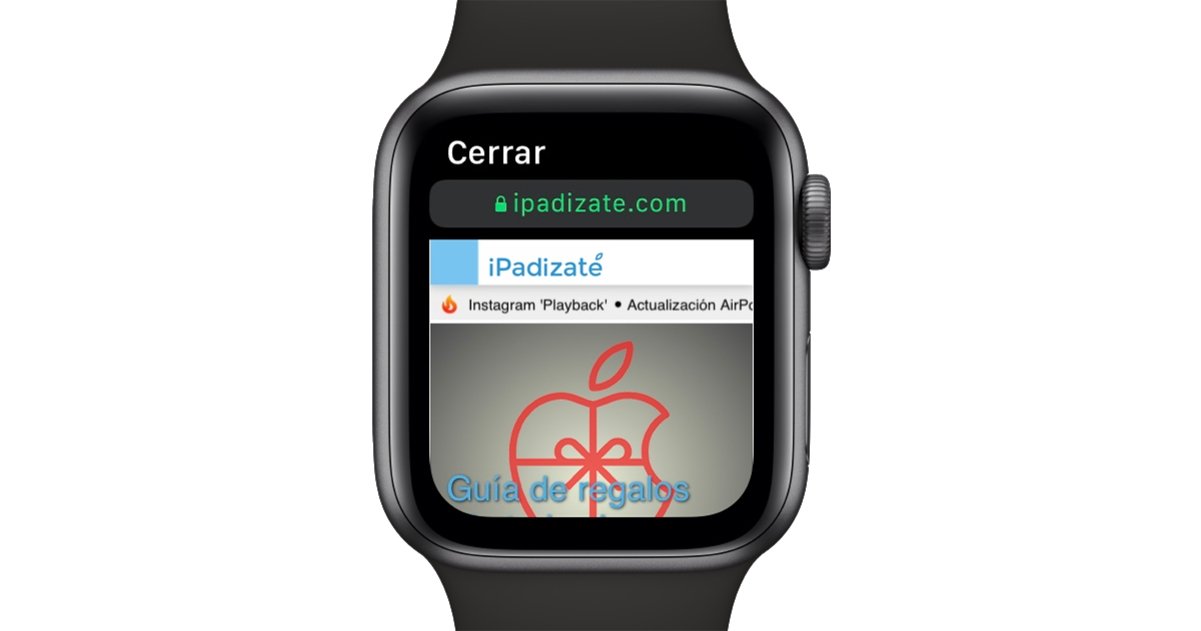
Navegar por Internet en el Apple Watch
Desactiva el temporizador de lavado de manos
watchOS incluye una función que se activa automáticamente cuando nos lavamos las manos con una cuenta atrás, pero esta función está permanentemente escuchando, gastando recursos y batería. Puedes desactivarla desde dos sitios:
- En el Apple Watch: Ajustes > Lavado de manos y desactivando Temporizador de lavado de manos.
- En el iPhone: app Watch > Lavado de manos y desactivando Temporizador de lavado de manos.
Reduce el movimiento y las animaciones en el Apple Watch
Algo que también existe en el iPhone y que ayuda mucho a mejorar el rendimiento y la fluidez. Simplemente en tu Apple Watch entra en Ajustes > Accesibilidad > Reducir movimiento y activa Reducir movimiento. Tu Apple Watch se sentirá más rápido.
Desactiva el recordatorio de entreno
El Apple Watch está pensado para ser más activos en nuestro día a día y cuenta con una función que detecta automáticamente cuando estamos entrenando y nos recuerda que iniciemos un entreno, y esto pude ser algo que merme el rendimiento. Puedes desactivarlo desde Ajustes > Entreno > Recordatorio de inicio de entreno.

Anillos del Apple Watch
Desactiva la sincronización de música
Al igual que sucedía con las fotos pasa con la música, se sincronizarán las listas que hayamos seleccionado de forma automática. Puedes evitar este gasto de batería y recursos de tu Apple Watch desde la aplicación Watch del iPhone > Música y desactivas Música reciente.
Restablecer el Apple Watch y configurarlo de nuevo
Si tu Apple Watch sigue funcionando lento, el último paso es restablecerlo para borrarlo del todo y volver a sincronizarlo. Este es un proceso largo y complejo del que tenemos un tutorial donde te explicamos paso a paso como restaurar de fábrica un Apple Watch.
Esperemos que estos trucos te hayan ayudado a resolver los problemas con tu Apple Watch. Si después de aplicarlos sigue funcionando lento, puede deberse a un fallo interno del Apple Watch que deberas consultar con el soporte de Apple, o a que es un dispositivo demasiado antiguo.
Puedes seguir a iPadizate en Facebook, WhatsApp, Twitter (X) o consultar nuestro canal de Telegram para estar al día con las últimas noticias de tecnología.